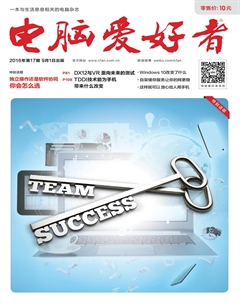玩转QQ浏览器智能标签页
胡顺风
浏览器的标签页为我们灵活使用网页带来了极大的方便。然而,标签页绝不仅是简单的一些选项卡,给否发挥和灵活应用它的效率,还需要我们去挖掘更多的方法和技巧。就让我们以用户群比较大的QQ浏览器来简要介绍吧。
1. 启动浏览器 标签随我心
启动浏览器后,我们往往看到的只是浏览器官方所捆绑的一个网址导航。各家浏览器都有自己的网址导航,网址导航虽然方便,但也不是每个人都需要的东西。其实,浏览器启动之后,出现的标签页也可以是非固定官方主页,完全可由用户来根据需要具体定制。
点击QQ浏览器软件控制菜单中的“设置”按钮(图1),定位到“常规设置”标签页下的“启动时打开”分组,可以改变浏览器启动时默认标签的出现样式。
具体包括:显示一个新标签页、只显示一个空白页、显示上次关闭浏览时在看的网页,或者也可以显示自己常看的一个网站甚至是一组网站(图2)。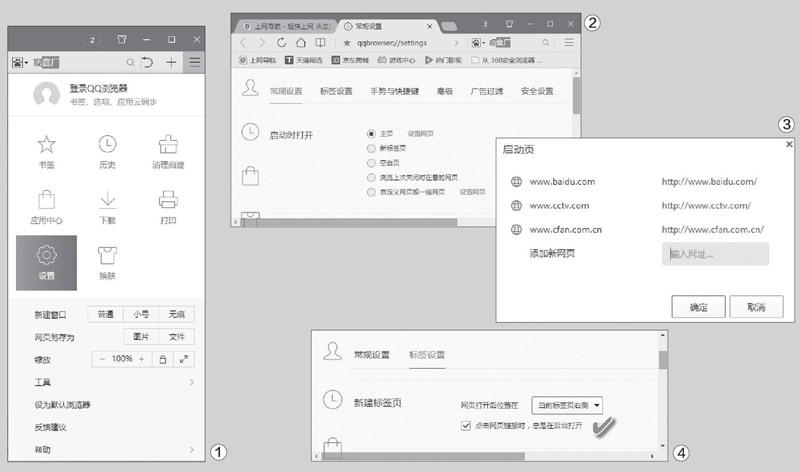
2. 新建标签页 听从我安排
有时因为网速问题,我们在还没有读完本页内容之时,就希望下面要阅读的页面内容能提前进行缓存。这就需要在不影响当前阅读的情况下,让点击的页面在后台打开。要做到这一点,提前在“标签设置”页的“新建标签页”中,选中“点击网页链接时,总是在后台打开”复选框(图4)。与此同时,选择后台打开的网页在当前浏览器中的显示位置(在当前标签页右侧、所有标签页右侧、智能选择等选项)。
除了点击链接新建标签页外,还可以随时点击标签栏右侧的空白标签页按钮新建标签页。不要以为点击这个按钮只能弹出一个新的导航页,其实通过在“标签设置→新建标签页时显示”栏目下进行选择或设置(图5),可以让它弹出一个空白页或你自己任意指定的某个或某些网页。
3. 打开标签页 更显智能化
当点击一个书签开启一个新的网页时,开启的书签显示位置如何,是代替现有开启的网页,还是在现在正阅读的网页之外另开一个标签,以前台方式或后台方式打开。要实现这些方面的个性化选择,需提前通过“标签设置”设置“点击书签时”的动作效果(图6)。
当我们通过地址栏输入一个新网址,开启一个新的网页时,同样存在上述标签显示位置问题。设置“地址栏输入时”的打开动作选项即可。
开启新网页还有一个最方便的方法:在浏览器内拖拽一个链接或选择文字后拖拽,即可开启新网页。但只有保证在标签设置的“超级拖拽”一栏下“关闭拖拽文字搜索功能”选项未被选中,这项智能化的功能才能发挥作用(图7)。此外,拖拽链接或文字之后,新开的网页是在前台打开还是后台打开,也可以在这里设置。
4. 切换标签页 智能化感知
在打开许多网页标签时,一般使用点击某个标签的方式来切换标签。其实,我们还可以使用鼠标滚轮转动的方式,方便地切换标签。
此外,还有一项很酷的智能化感知,那就是在鼠标悬停在标签上若干毫秒之时,标签网页自动打开,这需要提前设定智能感知打开网页的鼠标悬停时间间隔(图8)。
5. 关闭标签页 方法多样化
关闭标签页除了直接点击标签页的关闭叉号外,还可以用双击标签页的方法关闭,此外还能自定义为右键关闭标签页(用Shift+右键可打开菜单)。关闭标签页之后,对于剩下的标签页,我们是想看到当前页前面的页面还是后面的页面;此外,若已经打开多个标签页,在执行了关闭浏览器的动作时,是直接关闭这些标签页,还是作出提示。这些都可以提前通过“标签设置→关闭标签页”窗口进行调整(图9)。